Un sinónimo de buena estructuración en un proyecto con Reactjs o Next.js a menudo es dividir los componentes y módulos en entidades más pequeñas para su efectiva reutilización y organización, haciendo así que sean más fáciles de mantener y escalar.
Esto trae un consecuencia que, en lo personal, pienso que hace el código menos legible, confuso y suele ser frustrante: importar módulos o componentes organizados en otros directorios.
Es muy probable que tengas en al menos un componente o módulo de TypeScript algo como esto:
import MyComponent from '../../../../../components/myComponent'
import { helperOne, helperTwo } from '../../../../../helpers'
En primera instancia, quizá no lo veas tan mal, pero honestamente, ¿podría deducirse de manera rápida dónde están ubicados estos módulos importados? y más allá: cuando debes importar un modulo ¿debes ir saltando entre directorios hasta llegar al que necesitas?
Propongo algo mejor: absolute imports de TypeScript.
Con esto, podemos pasar del ejemplo anterior al esto:
import MyComponent from '@components/myComponent'
import { helperOne, helperTwo } from '@helpers'
Lo cual mejora un montón la experiencia de desarrollo.
Comenzando
Lo primero es inicializar y/o configurar el proyecto con Next.js y TypeScript. Para ello se creará un proyecto nuevo (en caso de no tenerlo ya) ejecutando los siguientes comandos y siguiendo los pasos:
# Con YARN
yarn create next-app
# Con NPM
npm init next-app
Esto configurará todo lo necesario para el proyecto, sin embargo, para agregar el soporte para TypeScript, se necesitan unos pasos adicionales, tal y como lo mencionan en su documentación oficial.
Lo primero es ingresar al directorio raíz del proyecto y crear el archivo tsconfig.json vacío:
touch tsconfig.json
Una vez creado este archivo, deben instalarse algunas dependencias adicionales necesarias:
# Con Yarn
yarn add --dev typescript @types/react @types/node
# Con NPM
npm i --dev typescript @types/react @types/node
Se cambian las extensiones de archivo .js a .tsx/.ts y finalmente se ejecuta el comando npm run dev.
Esto agregará la configuración necesaria al archivo tsconfig.json y todo lo demás (como el archivo next-env.d.ts) de manera automática.
Configuración de TypeScript
Ahora bien, para comenzar con nuestra configuración, necesitamos agregar la siguiente configuración al archivo tsconfig.json:
// archivo tsconfig.json
{
"compilerOptions": {
"baseUrl": ".", // Aquí
"paths": { // Aquí
"@helpers/*": ["helpers/*"],
"@components/*": ["components/*"],
...
},
...
},
...
}
La explicación de configuración les bastante simple e intuitiva:
-
baseUrl: Directorio base para resolver nombres de módulos no relativos. -
paths: Lista de entradas de asignación de ruta para nombres de módulos a ubicaciones relativas a labaseUrl
Luego de hacer esto editores de texto como VS-Code automáticamente reconocerían los alias configurados bajo la key compilerOptions.paths en el archivo tsconfig.json
Sin embargo, si intentamos compilar el código, arrojará el siguiente error:
[ error ] ./pages/api/index.ts
Module not found: Can't resolve '@helpers/router' ...
Esto debido a que WebPack no reconoce estas rutas al momento de compilar y empaquetar el código, así que es el siguiente paso.
Configuración de WebPack
Para acceder a la configuración de WebPack en NextJs, debe hacerse desde el archivo de configuración de Next.js next.config.js, para este caso especifico, hay una vía fácil: instalar el plugin tsconfig-paths-webpack-plugin:
# Con Yarn
yarn add --dev tsconfig-paths-webpack-plugin
# Con NPM
npm install --save-dev tsconfig-paths-webpack-plugin
Y para configurarlo:
// archivo next.config.js
const TsconfigPathsPlugin = require("tsconfig-paths-webpack-plugin");
module.exports = {
webpack: config => {
if (!config.resolve.plugins) {
config.resolve.plugins = [];
}
config.resolve.plugins.push(new TsconfigPathsPlugin());
return config;
},
...
};
Para saber más sobre cómo acceder a la configuración de WebPack desde Next.Js puedes hacerlo desde aquí.
Con esto ya debería funcionar todo like a charm.
Espero les sirva y mejoren sus imports y sean coders más felices. Cualquier duda, opinión o critica es bien recibida en los comentarios.
Easy code, easy life ~


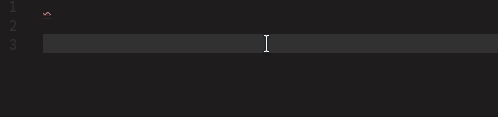

Top comments (0)